win7电脑颜色怎么还原
 发布于2024-12-29 阅读(0)
发布于2024-12-29 阅读(0)
扫一扫,手机访问
我们知道电脑使用久了就会出现各种各样的问题,其中最常见的就是显示器问题了,不少用户就曾遇到过显示器颜色不正常,那么当你也遇到Win7显示器颜色不正常怎么办,今天小编给大家整理了显示颜色不正常的原因及其及解决方法,具体的一起来看看吧。

win7电脑颜色还原步骤
1、进入win7本地策略窗口,具体进入方法可通过运行窗口(组合键“WIN+R”快捷键),输入“gpedit.msc”并回车;
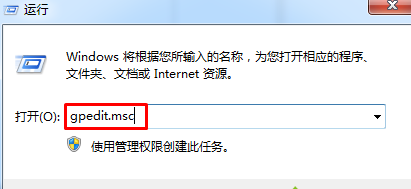
2、在系统策略编辑器窗口中,我们在左侧依次展开:“用户配置”-“管理模板”-“控制面板”-“个性化”,之后,我们在右键条目中找到:阻止更改窗口颜色和外观双击打开进行设置,设置为“已启用”;
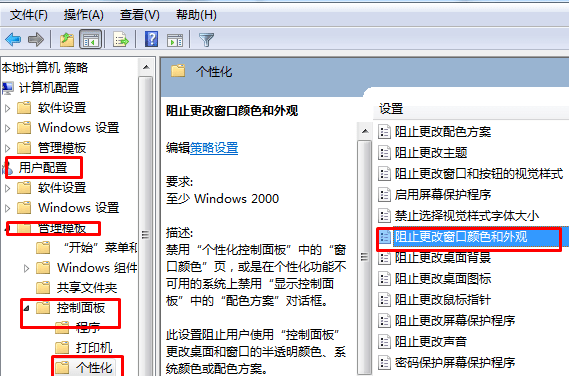
3、这时我们双击将默认设置修改为已启用,然后保存即可。
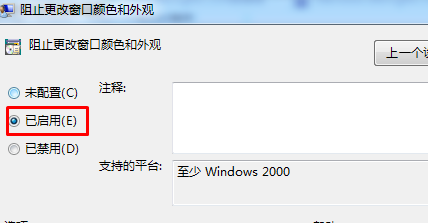
电脑颜色设置相关问题
>>>WIN10怎么校准颜色
>>>Win10怎么恢复系统默认颜色设置 以上就是本站为您带来的win7电脑颜色还原步骤,希望可以解决掉您的困惑。想了解更多的问题请收藏本站哟。欢迎您的查看。
本文转载于:https://m.somode.com/jiaocheng/4867.html 如有侵犯,请联系admin@zhengruan.com删除
产品推荐
-

售后无忧
立即购买>- DAEMON Tools Lite 10【序列号终身授权 + 中文版 + Win】
-
¥150.00
office旗舰店
-

售后无忧
立即购买>- DAEMON Tools Ultra 5【序列号终身授权 + 中文版 + Win】
-
¥198.00
office旗舰店
-

售后无忧
立即购买>- DAEMON Tools Pro 8【序列号终身授权 + 中文版 + Win】
-
¥189.00
office旗舰店
-

售后无忧
立即购买>- CorelDRAW X8 简体中文【标准版 + Win】
-
¥1788.00
office旗舰店
-
 正版软件
正版软件
- win10如何设置鼠标滚轮的使用方法详解
- 使用鼠标的时候滚轮难免会遇到一些问题,这个时候就会需要进行设置,但是有很多的用户不知道win10鼠标滚轮设置在哪,为此我们带来了详细的介绍帮助你们找到滚轮设置。win10鼠标滚轮设置在哪:1、首先右击桌面空白处,然后点击“个性化”。2、然后点击左侧的“主题”随后点击右边的“鼠标光标”。3、之后会进入属性,可以在任务选项栏中看到“滚轮”并点击。4、最后就可以在滚轮设置中进行相关的设置了。
- 14分钟前 鼠标滚轮 设置 关键词: win 0
-
 正版软件
正版软件
- 是否值得升级到Win10最新版本1909?
- win10的1909版本作为一个功能齐全强大的版本,很多小伙伴试问值得下载安装吗,今天小编告诉你们,不管是玩游戏还是办公,这款系统值得下载,真的非常不错,今天小编带大家看看是否值得安装,下面一起来看看吧。Win10最新版本1909介绍1.任务栏面板直接新建日程喜欢用Win10日历的小伙伴,应该对下面这个变化比较感兴趣。新版日历增加了一个小功能,允许用户在任务栏日历面板直接创建日程。创建的过程也很简单,打开面板后会看到一个提醒添加框,输入文字后下面的时间就自动填好了,如果没有其他要修改的地方,只要点击一下“
- 29分钟前 版本 升级 win 0
-
 正版软件
正版软件
- 任务管理器在Win11中的颜色为黑色
- 一些用户打开任务管理器的时候发现只出现了一个小界面,很多的功能都没法操作和使用,因此让大家很是头疼,其实大家是因为误点了简易模式,下面就看看该怎么操作吧。win11打开任务管理器是黑色:方法一:1、首先右击开始菜单,打开“任务管理器”。2、接着进入左边栏的“个性化”3、然后打开右边的“颜色”设置。4、随后在选择模式里选择“浅色”并重启即可。方法二:1、如果还是不行,那建议在任务管理器里找到“资源管理器”,然后右键选择它“重新启动”一下看看能不能解决。
- 44分钟前 win 任务管理器 黑色 0
-
 正版软件
正版软件
- 解决Win11记事本打开大文件卡顿问题
- win系统中的记事本功能是一项非常方便的功能,但是由于记事本过大,导致打开文件无响应卡顿,遇到这种情况应该怎么解决呢,下面就为大家详细介绍一下Win11记事本打开文件过大无响应卡顿的详细解决方法,下面一起来看看吧。解决方法:1、"win+i"快捷键进入到"设置"界面中,在左上角搜索框中输入"应用设置",点击下方选项列表中的"安装的应用"。2、接着找到右侧中的"记事本",点击后面的三个点图标,选择"高级选项"。3、随后点击"重置"按钮。4、然后双击打开记事本,点击右上角的齿轮设置。5、在打开的窗口中,将"记
- 54分钟前 win11 Win11记事本 0
-
 正版软件
正版软件
- 解决电脑宽带连接651错误的有效途径
- 很多小伙伴打开电脑连接宽带的时候,电脑提示错误651,这是什么情况呢?出现651是由于用户终端电脑与网通局端设备连接不通所导致的,有可能是外部断线或者设备出了问题,我们可以联系运营商解决,或者检查一下设备,具体的教程一起来看看吧。解决电脑宽带连接651错误的详细教程方法1:网卡驱动故障1、首先考虑网卡驱动问题,这个问题比较常见,右键点击桌面计算机——管理,如下图所示2、在计算机属性页面选择“设备管理器”进入。3、在设备管理器页面找到“网络适配器”下面一般有两个网卡,一个有线一个无线网卡,点击有线网卡右键—
- 1小时前 05:00 错误 解决方法 宽带连接 0
最新发布
-
 1
1
- KeyShot支持的文件格式一览
- 1663天前
-
 2
2
- 优动漫PAINT试用版和完整版区别介绍
- 1704天前
-
 3
3
- CDR高版本转换为低版本
- 1849天前
-
 4
4
- 优动漫导入ps图层的方法教程
- 1703天前
-
 5
5
- ZBrush雕刻衣服以及调整方法教程
- 1699天前
-
 6
6
- 修改Xshell默认存储路径的方法教程
- 1715天前
-
 7
7
- Overture设置一个音轨两个声部的操作教程
- 1693天前
-
 8
8
- PhotoZoom Pro功能和系统要求简介
- 1869天前
-
 9
9
- CorelDRAW添加移动和关闭调色板操作方法
- 1742天前
相关推荐
热门关注
-

- Xshell 6 简体中文
- ¥899.00-¥1149.00
-

- DaVinci Resolve Studio 16 简体中文
- ¥2550.00-¥2550.00
-

- Camtasia 2019 简体中文
- ¥689.00-¥689.00
-

- Luminar 3 简体中文
- ¥288.00-¥288.00
-

- Apowersoft 录屏王 简体中文
- ¥129.00-¥339.00